
سرور مجازی دبی
خرید سرور مجازی دبی: ارائه سرور مجازی لینوکسی از کشور دبی، مناسب برای عبور از تحریم ها، تریدر ها، دولوپرهای گوگل، سایتهای بانکی و .. با کانفیگهای متنوع.
ویژگی های سرور مجازی دبی:
سرور های مجازی دبی مجهز به هارد SSD هستند، که باعث افزایش کیفیت، سرعت و کارایی سرور های مجازی می شود . سرورهای مجازی دبی دارای پلن های متنوعی هستند که شما میتوانید براساس نیاز خود آن را انتخاب کنید. سرورهای دبی ما ایده آل برای میزبانی از سرورهای وب، پایگاه های داده و استفاده به عنوان سرور مجازی بایننس و ترید هستند که میتوانید از آن به عنوان آی پی ثابت برای بایننس و دیگر صرافی ها استفاده کنید. همه سرورها به پورت 1Gbps متصل هستند.
هنگام خرید سرور مجازی دبی امکان نصب برخی از توابع پر طرفدار لینوکس قابل نصب میباشد که در حین سفارش امکان انتخاب سیستم عامل مورد نظر میسر است.
پلن های سرور مجازی دبی
| مشخصات | A2 | A3 | A4 |
|---|---|---|---|
| CPU/پردازنده | 1vCore | 2vCore | 2vCore |
| RAM/حافظه | 1024M | 2048M | 4096M |
| HDD/هارد دیسک | 30G | 40G | 20G |
| نوع هارد دیسک | SSD | SSD | SSD |
| نوع مجازی ساز | KVM | KVM | KVM |
| Port/پورت | 1Gbps | 1Gbps | 1Gbps |
| BW/ترافیک | 1.5TB/M | 2TB/M | 2.5TB/M |
| OS/سیستم عامل | Linux | Linux | Linux |
| زمان تحویل | 1-24 hours | 1-24 hours | 1-24 hours |
| آپ تایم | %99.99 | %99.99 | %99.99 |
| پشتیبانی | |||
| ماهیانه/تومان | 625,110 | 940,680 | 1,149,720 |
| سه ماهه/ تومان | ---- | ---- | ---- |
| شش ماهه/تومان | ---- | ---- | ---- |
| سالیانه/تومان | ---- | ---- | ---- |
| سفارش | سفارش | سفارش |
پلــن مورد نظرتـــان را نیــافتید؟!
همین حالا پلن انتخابی یا کانفیگ اختصاصیتان را درخواست کنید
پشتیبانی 24/7
وان سرور با تیمی قدرتمند پشتیبانی 24 ساعته در هفت روز هفته را برای کاربران گرامی وان سرور تدارک دیده تا در هر زمان افتخار خدمت رسانی داشته باشد. پشتیبانی از طریق تیکت و تماس.

آپتایم 99.99%
سرورهای وان سرور از معتبرترین دیتاسنترهای جهان که دارای تضمین آپ تایم 99.99% میباشند، تیم وان سرور به صورت 24 ساعته در حال مانیتورینگ سرورها هستند تا در صورت وجود هرگونه اختلال و مشکل سریعا پیگیر حل مشکل باشند.

مجازی ساز KVM
میزبانی سرورهای مجازی در کنترل پنل Virtualizor امکان دسترسی مدیریتی بهتر با قابلیت نصب و مدیریت سیستم عامل را به شما میدهد که مناسب افرادی با کاربردهای آموزشی میباشد.

هارد NVMe
پرسرعت ترین هارد تا لحظه حال از نوع ssd Nvme میباشد که با اختلاف زیادی از رقبای نوع دیگر هاردها انتقال دیتا دارد، انتقال دیتا با سرعت تقریبا 8GB/s تجربه کاربری بهتری را در مجازی ها به نمایش میگذارد.

سیستم عامل لینوکس
این نوع سرورها به دلیل دیتاسنتری بودن، فقط به نصب سیستم عامل های لینوکس محدود هستند. امکان نصب اکثریت توابع پر مخاطب لینوکس در این سرور محیاست.

ارائه IPv4
هر سرور مجازی دارای یک آی پی اختصاصی از نوع IPv4 از همین کشور میباشد که تا زمان لغو سفارش در اختیار شماست.
سوالات متداول
برخی از سوالاتی که ممکن است در ابتدا داشته باشیدبله؛ این سرورها کنترل پنل مدیریتی دارن که میتوانید برخی از توابع لینوکس را بدون نیاز به درخواست پشتیبانی نصب کنید.
منابع سخت افزاری گفته شده در هر پلن کاملا اختصاصی در اختیار کاربران قرار میگیرد.
بله، فقط امکان ارتقای پلن در صورت موجود بودن در هر بازه زمانی ممکن است و محاسبه هزینه ارتقا بر اساس زمان مانده و تفاوت قیمت دو پلن میباشد . در این خصوص میتوانید از طریق تیکت درخواست ارتقاتون رو به پشتیبانی ارسال کنید.
به دلیل دیتاسنتری بودن سرورها قابلیت ارتقای ترافیک نیست، تنها راه افزایش ترافیک ارتقای سرویس به پلن بالاتر میباشد. توجه داشته باشید که ترافیک سرور ها در بازه زمانی 30 روزه به صورت خودکار 0 میشود.
به دلیل دیتاسنتری بودن سرورها امکان ارتقای بخشی منابع ممکن نیست! در صورت ارتقا میتوانید پلن سرورتون رو به پلن بالاتر ارتقا بدهید. امکان تغییر آی پی هم میسر نیست.
اگر جواب سوالتان را نیافتید، میتوانید از لینک زیر در بخش تماس با ما از طریق پلهای ارتباطی با ما در ارتباط باشید.
نظرات مشتریان

صابر
“ از سرور مجازی آلمان استفاده میکنم. سرعت مناسب و سهولت در راه اندازی. ”

مهرداد
“ در یک کلام عالی مخصوصا پشتیبانی ”

Ali es
“ از دامین و هاست استفاده میکنم. تقریبا همه چیز عالی است اما در تبلیغات در مقایسه با رقبا مثل ایران سرور کم کاری میکنید. اما اگر بتوانید تبلیغات خود را مانند سایت ایران سرور افزایش دهید خیلی مشتری جذب میشود. با اطمینان سرویس شما از ایران سرور بهتر است اما آنها تبلیغات گسترده ای در آژانس های تبلیغاتی اینترنت دارند ”

محمد جواد
“ از سرور مجازی استفاده میکنم. این جانب نابینا میباشم و از خدمات وان سرور راضی هستم ”

فرشید
“ من از سرویس هاست لینوکس استفاده میکنم . سرویس مناسبی بوده ”

کاظم
“ از سرور مجازی استفاده میکنم. نسبت به سرویس های سایر سرویس دهندگانی که تست کرده ام، از کیفیت مطلوبی برخوردار بوده و پشتیبانی نیز همیشه پاسخگوست. ”
جزیره آموزشی
برخی از پستهای آموزشی پیشنهادی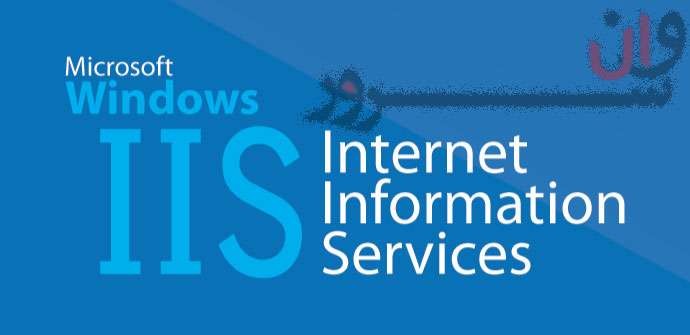
کانفیگ Virtual Directory در IIS
کانفیگ Virtual Directory در IISتمام فایل ها و پوشه های یک سایت باید در یک مسیر نسبی مشخصی قرار داشته باشند تا قابل نمایش باشد. اما گاهی نیاز دارید تا فایل هایی که در محل دیگری قرار دارند در سایت نمایش دهید. برای رفع این مشکل می توانید از Virtual Directory در IIS استفاده کنید.در واقع Virtual Directory در IIS به یک پوشه در مسیری دیگر و یا بر روی کامپیوتر دیگری بصورت مجازی اشاره می کند.برای خرید سرور مجازی ویندوز با کانفیگ رایگان iis کلیک کنیدافزودن Virtual Directoryبرای استفاده از این قابلیت کافی هست در IIS بر روی سایت مورد نظر خود راست کلیک کنید و گزینه Add Virtual Directory انتخاب کنید. سپس مطابق تصویر زیر در قسمت Alias یک نام برای این پوشه مجازی انتخاب کنید و در قسمت physical path نیز باید آدرس محل مورد نظر وارد کنید.آدرس میتوانید یک محل فیزیکی روی کامپیوتر local باشد یا یک پوشه اشتراک گذاشته شده در شبکه یا آدرس اینترنتی.توضیحات بیشتر در سایت مایکروسافت می توانید از اینجا پیدا کنید.
ادامه مطلب
آموزش تغییر پورت ریموت دسکتاپ
آموزش تغییر پورت ریموت دسکتاپدر این آموزش قصد داریم نحوه تغییر پورت دیفالت 3389 ریموت دسکتاپ را برای بیشتر شدن امنیت آموزش دهیم.همانطور که میدانید by default برای اتصال به یک Terminal-Server از Port 3389 استفاده میشود، اما برای امنیت بیشتر میتوان این Port را تغییر داد.برای شروع از منوی start گزینه run را انتخاب کنید.برای خرید سرور مجازی ویندوز کلیک کنید1- در run نوشته regedit را تایپ و سپس OK را کلیک کنید.2- در پنجره باز شده به مسیر زیر رفته:HKEY_LOCAL_MACHINE\System\CurrentControlSet\Contro l\TerminalServer\WinStations\RDP-Tcp\PortNumber3- سپس روی فایل راست کلیک کنید و Modify را انتخاب کنید و سپس گزینه Decimal و شماره Port جدید را وارد کنید.کار تمام است. برای Connect شدن باید port مورد نظر را نیز اینبار باید وارد کنید:YY.YY.YY.YY: PORTدر آخر port مربوطه را در Firewall چک کنید و در صورت بسته بودن باز کنید.
ادامه مطلب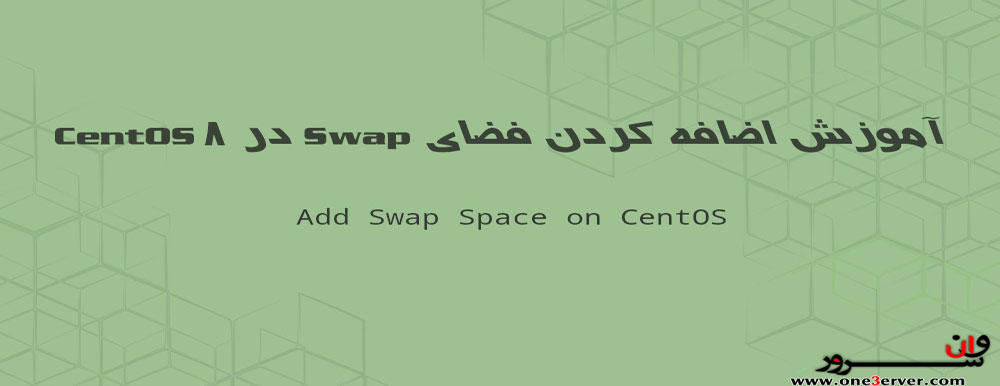
آموزش اضافه کردن فضای Swap در CentOS 8
آموزش اضافه کردن فضای Swap در CentOS 8Swap یک فضا روی دیسک است که در صورت پر شدن مقدار حافظه RAM فیزیکی از آن استفاده می شود. هنگامی که یک سیستم لینوکس از رم خارج می شود ، صفحات غیرفعال از RAM به فضای Swap منتقل می شوند. در این آموزش نحوه اضافه کردن فضای Swap در CentOS 8 به شما آموزش داده می شود. فضای Swap می تواند به صورت یک پارتیشن اختصاصی Swap یا پرونده Swap باشد. به طور معمول ، هنگام اجرای CentOS بر روی یک ماشین مجازی ، پارتیشن swap وجود ندارد ، بنابراین تنها گزینه ایجاد فایل swap است. ایجاد و فعال سازی پرونده Swap برای اضافه کردن فضای Swap در سیستم CentOS 8 ، مراحل زیر را به عنوان root یا کاربر دارای امتیازات sudo انجام دهید.با ایجاد پرونده ای که به عنوان فضای Swap استفاده شود شروع کنید: sudo fallocate -l 1G /swapfileدر این مثال ، ما در حال ایجاد یک پرونده swap با اندازه 1G هستیم. اگر به swap بیشتری نیاز دارید ، 1G را با اندازه دلخواه جایگزین کنید. اگر برنامه fallocate در سیستم شما موجود نیست یا پیغام خطایی را دارید که می گوید fallocate failed: Operation not supported ، از دستور dd برای ایجاد پرونده swap استفاده کنید:sudo dd if=/dev/zero of=/swapfile bs=1024 count=1048576مجوزهای پرونده را طوری تنظیم کنید که فقط کاربر اصلی بتواند فایل swap را بخواند و بنویسد: sudo chmod 600 /swapfileبعد ، یک ناحیه swap لینوکس را روی پرونده تنظیم کنید: sudo mkswap /swapfileخروجی:Setting up swapspace version 1, size = 1024 MiB (1073737728 bytes)no label, UUID=0abdb8ba-57d6-4435-8fd8-5db9fc705045swap را با اجرای دستور زیر فعال کنید: sudo swapon /swapfile تایید کنید که swap با استفاده از swapon یا دستور free ، مانند زیر فعال است: sudo swapon --showخروجی:NAME TYPE SIZE USED PRIO/swapfile file 1024M 507.4M -1sudo free -hخروجی: total used free shared buff/cache availableMem: 488M 158M 83M 2.3M 246M 217MSwap: 1.0G 506M 517Mبا اضافه کردن swap در پرونده /etc/fstab ، تغییر را دائمی کنید: sudo nano /etc/fstab خط زیر را پیست کنید: /swapfile swap swap defaults 0 0تنظیم مقدار swappiness Swappiness یک ویژگی هسته لینوکس است که مشخص می کند چند بار سیستم از فضای swap استفاده خواهد کرد. swap می تواند یک مقدار بین 0 تا 100 داشته باشد. یک مقدار کم باعث می شود هسته سعی کند از امکان تعویض در هر زمان ممکن جلوگیری کند ، در حالی که مقدار بالاتر باعث می شود که هسته از فضای مبادله ای استفاده کند. مقدار پیش فرض swappiness در CentOS 8 مقدار 30 است. می توانید مقدار swappiness فعلی را با تایپ دستور زیر بررسی کنید: cat /proc/sys/vm/swappiness در حالی که مقدار swappiness 30 برای دستگاههای دسکتاپ و توسعه مناسب است ، برای سرورهای تولید ، ممکن است لازم باشد مقدار کمتری را تعیین کنید. به عنوان مثال ، برای تنظیم مقدار swappiness بر 10 ، تایپ کنید: sudo sysctl vm.swappiness=10 برای ثابت ماندن این پارامتر در راه اندازی مجدد ، خط زیر را به پرونده /etc/sysctl.conf اضافه کنید:vm.swappiness = 10 مقدار بهینه swappiness بستگی به حجم کار سیستم شما و نحوه استفاده از حافظه دارد. شما باید این پارامتر را با افزایش های کوچک تنظیم کنید تا یک مقدار بهینه پیدا کنید. حذف فایل swapبرای غیرفعال کردن و حذف پرونده swap ، این مراحل را دنبال کنید:فضای swap را با تایپ کردن دستور زیر غیرفعال کنید: sudo swapoff -v /swapfileفضای swap را /swapfile swap swap defaults 0 0 از پرونده /etc/fstab حذف کنید. پرونده swapfile را با rm حذف کنید: sudo rm /swapfileنتیجه ما به شما نشان داده ایم که چگونه یک فایل swap ایجاد کنید و فضای swap را در سیستم CentOS 8 خود فعال و پیکربندی کنید.
ادامه مطلب






